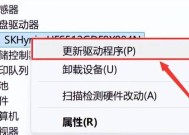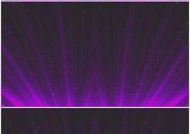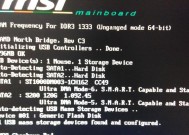电脑屏幕密码忘记了解除办法(忘记电脑屏幕密码怎么办)
- 网络设备
- 2024-11-28
- 80
- 更新:2024-11-19 10:29:59
在日常使用电脑过程中,我们经常会设置屏幕密码来保护个人隐私和数据安全。然而,有时候我们可能会遇到屏幕密码忘记的情况,这时候就需要寻找解锁办法。本文将为大家分享一些有效的方法来帮助解除电脑屏幕密码的困扰。
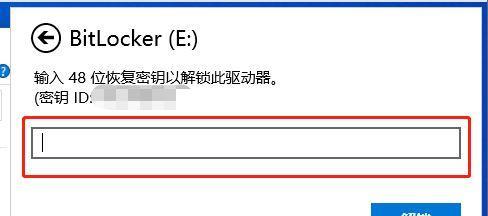
一:找回密码的常用方法
在忘记屏幕密码后,第一步是尝试使用常用的找回密码方法,比如通过注册邮箱或手机号找回密码。大多数操作系统都提供了这样的功能,只需点击“忘记密码”按钮,然后按照提示进行操作即可。
二:使用备份管理员账户
如果忘记了自己的用户账户密码,可以尝试使用备份的管理员账户登录。管理员账户通常具有更高的权限,可以重置或修改其他用户的密码。在登录界面,尝试输入“管理员”或“Admin”作为用户名,并留空密码框进行登录。
三:使用安全问题重置密码
有些操作系统会要求用户在创建账户时设置安全问题,以便在忘记密码时进行重置。如果你曾设置过安全问题,点击“忘记密码”按钮后,系统会要求回答这些安全问题来进行密码重置。
四:使用密码重置工具
如果上述方法都没有奏效,可以尝试使用一些密码重置工具。这些工具通常需要使用可引导的USB闪存驱动器或光盘,将其插入电脑后进行启动。然后按照提示进行操作,选择需要重置密码的用户账户,即可解除屏幕密码。
五:使用安全模式
安全模式是一个可以绕过屏幕密码的方法。在开机过程中按下F8或Shift键不放,选择进入安全模式。然后以管理员身份登录,进入控制面板,修改屏幕密码或删除密码,最后重启电脑即可正常登录。

六:通过重新安装操作系统解锁
如果上述方法都无法解决问题,最后的选择是通过重新安装操作系统来解除屏幕密码。这个方法会清除所有数据,请确保已提前备份重要文件。通过安装盘或恢复分区重新安装操作系统,可以重置所有设置并解锁屏幕。
七:联系电脑制造商或技术支持
如果你尝试了以上所有方法仍然无法解决问题,那么最好的选择是联系电脑制造商或技术支持。他们通常会有专业的技术团队,能够提供更具体的解决方案。
八:避免屏幕密码遗忘
为了避免再次遇到屏幕密码忘记的情况,我们可以采取一些预防措施。比如,使用密码管理工具来保存和管理密码,设置密码提示问题,并定期更新密码。
九:备份重要数据
忘记屏幕密码可能意味着无法正常登录电脑,因此在遇到此类问题之前,我们应该定期备份重要数据。这样即使需要重新安装操作系统,也能够保留重要文件和数据。
十:设置可靠的密码
当我们设置屏幕密码时,应该选择一个相对复杂并且容易记住的密码。避免使用生日、电话号码等容易猜测的密码,同时也不要把密码写在显眼的地方,以防被他人获取。
十一:使用生物识别技术
现代电脑往往配备了生物识别技术,比如指纹识别、面部识别等。这些技术可以作为替代或补充屏幕密码的方式,更加方便和安全。
十二:密保问题及答案
在设置密码时,可以选择设置密保问题及其答案。这些问题通常是你个人特有的,可以帮助你找回密码。但同时也要注意,选择常见的问题可能会被他人猜到,所以最好自定义一些问题。
十三:定期更换密码
为了提高账户安全性,建议定期更换屏幕密码。虽然这可能会带来一些不便,但能够减少被他人猜测或破解的风险。
十四:加密数据保护隐私
除了设置屏幕密码外,我们还可以采取其他措施来保护个人隐私和数据安全,比如使用加密软件对敏感文件进行加密保护。
十五:
忘记电脑屏幕密码可能会给我们带来困扰,但通过合适的方法和预防措施,我们可以有效解决这一问题。尽管如此,我们仍然要时刻保持警惕,并采取措施保护个人隐私和数据安全。
电脑屏幕密码忘记解除办法
在使用电脑的过程中,我们经常会设置密码来保护个人信息的安全。然而,有时候我们会因为各种原因忘记了电脑屏幕密码,导致无法进入系统。针对这个问题,下面将为大家介绍一些简单而有效的解除方法。
一:重启电脑的方法
当我们忘记了电脑屏幕密码时,可以尝试重启电脑。在开机过程中,按下F8键进入安全模式,选择以管理员身份登录。然后找到控制面板,进入用户账户,选择更改密码。在输入新密码时,将密码保持为空即可。这样一来,电脑将不再需要密码即可进入系统。
二:使用重置工具
如果重启电脑的方法没有起效,我们可以尝试使用一些重置工具来解除密码。有很多免费的重置工具可供下载,比如Ophcrack和NTPasswordReset等。这些工具能够帮助我们重置或清除密码,使我们能够重新登录系统。
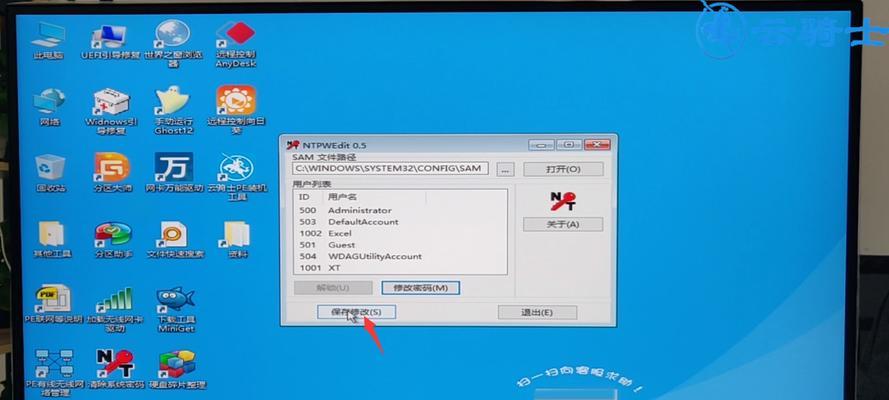
三:使用密码重置磁盘
我们可以事先创建一个密码重置磁盘,并将其存放在安全的地方。当忘记密码时,我们只需要插入该磁盘,点击“重置密码”按钮,然后按照向导的指示进行操作即可。这个方法对于防止密码遗忘非常有效。
四:找回Microsoft账户密码
对于使用Microsoft账户登录系统的用户来说,如果忘记了密码,可以通过访问Microsoft官方网站,点击“忘记密码”选项来进行密码重置。按照网站上的指示操作,我们可以通过手机或者备用邮箱接收到重置密码的链接,并进行设置。
五:使用密码恢复工具
有一些密码恢复工具能够帮助我们找回遗忘的屏幕密码。这些工具通常需要在其他计算机上运行,并使用特殊的技术来破解或恢复密码。然而,使用这些工具需要一定的计算机知识,并且也有一定的风险,因此谨慎操作。
六:查看密码提示
在设置密码时,我们可以选择设置一个密码提示。当我们忘记密码时,可以点击“密码提示”选项来查看提示内容。如果我们能够回忆起一些关键信息,就可以通过提示来想起密码。
七:请教他人的帮助
如果自己实在无法解决密码忘记问题,可以寻求他人的帮助。我们可以咨询有经验的朋友或者专业的技术人员,寻求他们的建议和指导。有时候,一个简单的提示或者方法,就能帮助我们找回忘记的密码。
八:备份和恢复系统
如果密码遗忘问题无法解决,我们可以考虑使用系统备份和恢复功能。通过恢复系统到之前设置密码前的状态,我们可以重新获得进入系统的权限。但是这个方法会导致我们的电脑上所有的数据被清除,请提前进行数据备份。
九:联系电脑制造商
如果上述方法都无法解决密码遗忘问题,我们可以尝试联系电脑制造商寻求帮助。他们通常会提供一些专业的解决方案或者服务,能够帮助我们解除密码锁定。
十:定期修改密码
为了避免忘记密码的问题,我们应该养成定期修改密码的习惯。这样不仅能够提高电脑系统的安全性,还可以减少密码遗忘的风险。
十一:设置容易记住的密码
当我们设置密码时,可以考虑选择一些容易记住的密码。我们可以使用自己生日、家人名字或者其他个人信息作为密码的组成部分。这样即使忘记了具体的密码,我们也可以通过回忆个人信息来猜测密码。
十二:写下密码并保存在安全的地方
为了防止忘记密码,我们可以将密码写下来,并保存在安全的地方。可以选择使用密码管理软件,或者将密码写在纸上并存放在保险箱或者其他安全的地方。
十三:养成记忆密码的习惯
对于经常忘记密码的人来说,我们可以尝试养成记忆密码的习惯。可以通过反复输入和回想密码,加深记忆,提高记住密码的能力。
十四:慎重选择密码
为了避免忘记密码的问题,我们在设置密码时应该选择一些有意义但又不容易忘记的组合。可以使用字母、数字和符号的组合,并且避免使用常见的字典词汇。
十五:
在日常使用电脑时,我们很容易忘记屏幕密码。当我们面临密码忘记的问题时,可以尝试重启电脑、使用重置工具、密码重置磁盘、找回Microsoft账户密码、使用密码恢复工具等方法来解决。同时,我们也应该养成定期修改密码、设置容易记住的密码和将密码保存在安全地方的好习惯,以避免再次遗忘密码。